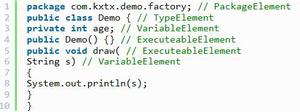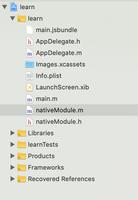【独家】React Native 版本升级指南

前言
React Native 作为一款跨端框架,有一个最让人头疼的问题,那就是版本更新。尤其是遇到大版本更新,JavaScript、iOS 和 Android 三端的配置构建文件都有非常大的变动,有时候三者的配置文件又互相耦合在一起,往往牵一发而动全身。
本文假定 React Native 升级的主导者是前端同学,比较熟悉 javaScript 为主的一套前端构建流程。如果有条件,升级时强烈建议拉上 iOS 和 Android 开发,对于一些琐碎的升级细节,当面沟通远比搜索引擎高效。
👉 阅读博客原文
觉得文章对你有用的话一定要记得点赞哦 🌟,谢谢你,这对我来说真的很重要!
一、磨刀不误砍柴工
这部分知识我认为是最重要的,毕竟版本更新是永恒的,操作流程却是不变的。
详细介绍各端构建工具前,我们抛开各种技术细节,从整个项目的生命周期出发,看看大部分产品是怎么做技术规划的:
产品早期:架构都比较简单,整个项目拿个配置文件做配置就好了,配置文件越简单越好,xml、json 就被拿出来用了
产品发展期:需要配置的地方变多了,这时候多加几个配置项多加几个参数,虽然有些繁琐,但静态的配置文件还够用
产品成熟期:人员扩增代码膨胀,静态的配置文件完全不够用了,为了达到动态配置的目的,往往会引入一门脚本语言或自创一套 DSL 来管理相关配置
产品晚期:一把火烧了另起炉灶(记得删掉)
理清一个技术产品的生命周期后,你就会对日常开发中配置文件有了整体的认知:那些又臭又长的配置项,乱七八糟的兼容写法,毫无美感的 DSL,最神奇的是这些七拼八凑的东西还能把项目跑起来,Build 成功的那一刻你一定会对这种人类奇迹发出由衷的敬佩之情——原来这就叫专业啊!
收一收澎湃的情绪,牢记上面的指导经验,我们下面开始讨论技术细节。
1.【Web 前端】项目配置
前端工程化一直是前端里面的热点,虽然一直很热,但是具体实现还是一团糟。个人认为原因主要有两点,一个是前端构建从无到有,相对而言基础薄弱;一个是社区推动,百花齐放的同时又没有统一标准。就拿现在前端的主要配置文件来说:
- 用
package.json管理 npm 包 - 用 npm script 实现流程管理,有时候还要把相关脚本塞到
package.json里 - 用 eslint 进行编码规范,有时候还要写个
.eslintrc.js - 用 babel 处理语法兼容,有时候还要写个
babel.config.js - 用 webpack 进行项目构建和打包发布
- ......
上面只是列出了几个主流配置,不出意外的话,现在你的项目里已经有 5 个配置文件了,在 JavaScript 这个前端万能脚本语言的粘合下,这些配置文件还可以互相引用互相耦合,复杂度搞成这样,开发体验还没有 iOS Android 的一半好。
如果你认为我只是单纯的批评前端那你就理解错了,我想表达的是,这么复杂的配置都能搞定,iOS Android 的项目配置还不是手到擒来?
2.【iOS】项目配置
iOS 项目主要有两个点:project.pbxproj 和 CocoaPods。这两块儿的知识了解后,升级 RN 就完全不虚了。
1⃣️ project.pbxproj 与 Xcode
project.pbxproj 就是一个 iOS 项目的配置文件,从数据结构特点上有些像 JSON,年龄可以追溯到 NeXT,可读性基本为 0,每次 git 合并都是纯黑的噩梦。不信你瞅瞅下图,这是给人看的吗。

可读性这么差的东西能传下来,其实全靠 XCode 这个 IDE 给它续命。我们每次在 XCode 里修改的配置,例如 Build Settings 等选项,最后都会反映到 project.pbxproj 这个配置文件上,也算是一种另类 DSL 了。
project.pbxproj 相关的知识我推荐下面几篇文章,阅读后会让你对 iOS 编译打包流程有个更深的了解:
iOS 开发 xcode 中的 project.pbxproj -- 深入剖析:介绍了
project.pbxproj文件的一些特点Xcode 工程文件 project.pbxproj 小结:看完后会对 XCode 配置和
project.pbxproj文件的对应关系有着更深刻的了解Xcode - Target , PROJECT 区别:介绍了 Xcode 中各个配置项是什么意思
XCode Build 过程
2⃣️ CocoaPods
CocoaPods 是一个负责管理 iOS 项目中第三方开源库的工具,目前主流 iOS 工程都是用 CocoaPods 管理第三方库的。
React Native 在 0.60 里终于用上了 CocoaPods,和 iOS 社区步调一致了起来。这样做的好处就是后续维护和迭代的压力会小很多,鬼知道我以前升级各种 iOS SDK 的日子是怎么熬过来的。
相对 project.pbxproj,CocoaPods 无疑简单了不少,写配置脚本的 Ruby 语言也比较清爽,Podfile 的可读性要高很多。
platform :ios, '9.0'require_relative '../node_modules/@react-native-community/cli-platform-ios/native_modules'
target '项目名称' do
pod 'React', :path => '../node_modules/react-native/'
pod 'React-Core', :path => '../node_modules/react-native/React'
use_native_modules!
end
CocoaPods 的学习资料可以参考下文,不够的话自行搜索即可:
CocoaPods 使用教程
3.【Android】项目配置
Android 的项目配置主要是由 gradle 文件控制的,gradle 文件又由 Groovy 这门 JVM 系的脚本语言书写。到这里思路就很明显了,我们只要了解一些 Groovy 的语法和 gradle 的写法,就能读懂和修改 Android 的配置文件了。在这里我推荐一些相关教程,读完后就会有个大致的了解:
- Groovy 脚本基础全攻略
- Gradle 脚本基础全攻略
- Gradle 提示与诀窍
学习了基础的语法后,再回到 Android 工程上来。Android 的项目配置主要由 3 个文件控制,升级时冲突较多的也是这 3 个文件:
settings.gradle:用来指示 Gradle 在构建应用时应将哪些模块包含在内build.gradle:定义适用于项目中所有模块的构建配置app/build.gradle:定义 App 的构建配置
个人认为 Android 的 Gradle 配置还是比较容易入门的,因为 gradle 文件有个好处,可以随意的添加注释。大家可以花点儿时间把每个配置项都加上注释,这样在升级改动过程中就不容易发怵。
4.RN 官方升级助手
React Native 官方在 2019 年 7 月 0.60 大版本更新时,推出了 Upgrade Helper 这个 Diff 小工具。通过这个工具我们可以方便的看出版本更新时各个配置脚本的改动,非常的方便。

二、升级流程
RN 版本升级时,我的升级流程一般是这样的:
- 通畅的网络环境,可以自由访问 Google 那种
- 查看官方博客,获取版本更新的主要内容
- 阅读 RN GitHub 上的 CHANGELOG,获取版本更新的具体改动,适配 API 变更
- 阅读第三方依赖的
README.md文件,是否需要同步升级 - 使用 Upgrade Helper 做版本 Diff,并阅读 upgrading-react-native 的相关博文,修改项目配置文件与配置脚本
- 删除 node_modules 与缓存,重新 Build 项目,如果 Build 失败,根据报错信息搜索 or 询问 Native 开发同学
- 回归测试
在更新过程中,个人建议 git commit 操作要尽量原子化,方便后续复盘和回滚,小心驶得万年船。
在我实际升级中,因为 React Native 0.59 到 0.60 有非常大的变动,并且业务较为复杂,升级 0.60 花了两个星期的时间:iOS 一周,Android 一周;0.61 和 0.62 的升级就比较简单了,大概一两个小时就可以升级好。
三、React Native 0.60 升级
2019 年 7 月 3 日 Facebook 官方发布了 React Native 0.60,这是一次非常大的版本更新,虽然没有添加新的功能,但是在底层上做了很多优化,向主流配置靠齐:
- 移除 WebView 等组件交给 react-native-community 社区维护
- 利用 CocoaPods 管理 iOS 的第三方依赖,向 iOS 主流配置靠齐
- Android 迁移到 AndroidX,方便后续的升级与更新
- React Native 的一些第三方包会自动链接,不再需要手动使用
react-native link *了
0.60 升级时一定要有耐心,不可能一次性成功的,建议参考 Upgrade Helper 和 Upgrade to React Native 0.60 这篇博文,我会对文中没有说明的地方进行补充。
升级前先确保相关第三方包已经是最新版本。
1.React Native
JavaScript 这里相对来说好升级一些,毕竟是前端程序员的主场。根据 Diff 差异升级版本号后,还需要注意以下几点:
1⃣️ 部分 RN 内置组件交给社区维护
NetInfo、WebView 和 Geolocation 从 React Native 中移除,交给 react-native-community 社区维护。所以我们需要修改 import 时的路径。
Slider、AsyncStorage、CameraRoll、Clipboard 等组件也有移除计划,这次升级也可以顺便迁移一下。
值得注意的是,react-native-webview 在一次更新中为了响应 App Store 政策,已经移除了 UIWebView,只支持 WKWebView。如果你做过移动端的适配,你肯定明白 WKWebview 对 cookie 支持不太友好,这里需要重点回归测试一下;另外一点是如果 RN 和 H5 网页是通过 postMessage 的方式交互,相关 API 也有一些不兼容更新,这里需要重点适配一下,具体细节可以看文档。
2⃣️ SwipeableFlatList 移除
SwipeableFlatList 是 React Native 在 0.5X 某个版本提供的侧滑删除列表组件,虽然一直没有官方文档中放出来,但是社区上已经有很多人在使用了。可能对这个组件的实现不太满意,官方在 0.60 里删除了这个组件。为了不让项目报错,我们可能需要把 SwipeableFlatList 相关的源码拿出来自己手动维护一下,有人把相关代码提出来维护了一个 npm 包——react-native-swipeable-lists,大家可以引入暂时过度一下。
2.iOS
0.60 版本的 React Native 支持 CocoaPods,2020 年了,RN 终于支持 CocoaPods 了,没有 CocoaPods 的时代,为了使用一些 iOS 第三方库,我们必须手动把库文件拖到主工程里,升级和维护非常不方便。因为 0.61 版本 CocoaPods 是唯一可选包管理方案,所以强烈建议直接升级使用。
1⃣️ 迁移到 CocoaPods & Autolinking 支持
迁移 CocoaPods 前,先在 CLI 里输入一下命令 unlink Native Modules:
react-native unlinkunlink 后就要迁移到 CocoaPods 了。迁移前确保 Ruby 和 CocoaPods 已经安装成功,具体的安装过程不是本文重点就不展开了,没有安装的同学自行 Google 搜索。
我们在 ios 目录里新建一个文件 Podfile,在里面输入以下代码:
platform :ios, '9.0'require_relative '../node_modules/@react-native-community/cli-platform-ios/native_modules'
target '项目名称' do
pod 'React', :path => '../node_modules/react-native/'
pod 'React-Core', :path => '../node_modules/react-native/React'
pod 'React-DevSupport', :path => '../node_modules/react-native/React'
pod 'React-RCTActionSheet', :path => '../node_modules/react-native/Libraries/ActionSheetIOS'
pod 'React-RCTAnimation', :path => '../node_modules/react-native/Libraries/NativeAnimation'
pod 'React-RCTBlob', :path => '../node_modules/react-native/Libraries/Blob'
pod 'React-RCTImage', :path => '../node_modules/react-native/Libraries/Image'
pod 'React-RCTLinking', :path => '../node_modules/react-native/Libraries/LinkingIOS'
pod 'React-RCTNetwork', :path => '../node_modules/react-native/Libraries/Network'
pod 'React-RCTSettings', :path => '../node_modules/react-native/Libraries/Settings'
pod 'React-RCTText', :path => '../node_modules/react-native/Libraries/Text'
pod 'React-RCTVibration', :path => '../node_modules/react-native/Libraries/Vibration'
pod 'React-RCTWebSocket', :path => '../node_modules/react-native/Libraries/WebSocket'
pod 'React-cxxreact', :path => '../node_modules/react-native/ReactCommon/cxxreact'
pod 'React-jsi', :path => '../node_modules/react-native/ReactCommon/jsi'
pod 'React-jsiexecutor', :path => '../node_modules/react-native/ReactCommon/jsiexecutor'
pod 'React-jsinspector', :path => '../node_modules/react-native/ReactCommon/jsinspector'
pod 'yoga', :path => '../node_modules/react-native/ReactCommon/yoga'
pod 'DoubleConversion', :podspec => '../node_modules/react-native/third-party-podspecs/DoubleConversion.podspec'
pod 'glog', :podspec => '../node_modules/react-native/third-party-podspecs/glog.podspec'
pod 'Folly', :podspec => '../node_modules/react-native/third-party-podspecs/Folly.podspec'
target '项目名称Tests' do
inherit! :search_paths
# Pods for testing
end
use_native_modules!
end
上面这段代码,pod 开头的都是从 node_modules 目录导入 react-native 相关的官方代码。下面两行代码是实现 autolink 的功能:
require_relative '../node_modules/@react-native-community/cli-platform-ios/native_modules'target '项目名称' do
...
use_native_modules!
end
Podfile 配置好后,就在 ios 文件夹下运行 pod install,安装相关依赖。
安装成功后会生成一个 xcworkspace 空间,这时候你需要退出当前的 xcodeproj 项目,打开 xcworkspace。
在 xcworkspace 里,首先有两个顶层文件夹,一个是你的 xcodeproj 项目,一个是 Pods 文件夹(左图):前者包含着你的业务代码,后者管理者安装的第三方库文件。这时候需要手动把 你的项目/Libraries 目录下的 *.xcodeproj 文件手动删除(右图红框 ➊),因为他们已经存在于 Pods 文件夹里了(右图红框 ➋)。

2⃣️ 修改 Header Search Path
上一步修改了 React Native 项目的引用方式,但还有一个问题,那就是寻址的头文件路径并没有修改过来,我们可以观察下面两张图:
- 原来的 Header Search Path 指向的是
$(SRCROOT)/../node_modules/* - 使用 CocoaPods 后路径发生了变化,变成了
$(PODS_CONFIGURATION_BUILD_DIR)/*
当时这个变化卡了我一天,而且这个变化是在 project.pbxproj 中的,非常难以阅读就忽略掉了。后来通过新建一个 RN 新项目发现了问题。解决方法是删除原来的 Header Search Path 内容,手动把新的路径添加进去。


上面两步做完后可以尝试 build 一下项目,大概率你会发现还是 build 不起来。因为错误原因千奇百怪我也无法一一覆盖,这里还是问 Google 比较方便。
3⃣️ 新增 Start Packager 脚本
到这一步假设你已经 Build 起来 iOS 项目了,这时候你会发现一个问题,之前 iOS build 成功后,会自动启动一个 node 服务器编译 javascript 文件,更新后并没有自动启动 node 服务器,需要我们手动 npm run start 启动 node 服务器,非常的不方便。
问题出在哪里呢?原因是在原来的构建方式里,Libraries 下的 React.xcodeproj 有个 Start Packager 脚本,这个脚本会在项目 build 成功后自动启动一个 node 服务器:

迁移到 Pods 后,这个脚本就没有了,需要我们在主工程里手动添加一下。添加方式也很简单,我在下图也标注好了,点击项目文件夹,在 TARGETS 的 Build Phases 里点击 ➕,再点击 New Run Script Phase 新增一个脚本区域,然后把下面的代码填写进去:

export RCT_METRO_PORT="${RCT_METRO_PORT:=8081}"echo "export RCT_METRO_PORT=${RCT_METRO_PORT}" > "${SRCROOT}/../node_modules/react-native/scripts/.packager.env"
if [ -z "${RCT_NO_LAUNCH_PACKAGER+xxx}" ] ; then
if nc -w 5 -z localhost ${RCT_METRO_PORT} ; then
if ! curl -s "http://localhost:${RCT_METRO_PORT}/status" | grep -q "packager-status:running" ; then
echo "Port ${RCT_METRO_PORT} already in use, packager is either not running or not running correctly"
exit 2
fi
else
open "$SRCROOT/../node_modules/react-native/scripts/launchPackager.command" || echo "Can't start packager automatically"
fi
fi
这个 Start Packager 脚本的位置也有些讲究,最好放在 Check Pods Manifest.lock 和 Compile Sources 之间,要不然启动 node 服务器时会导致报错。
4⃣️ 新增 LaunchScreen.storyboard
随着 iPhone 产品线的增多,iPhone手机的尺寸也多了起来,原来一个尺寸配一个 LaunchImage 的方式逐渐变的不再适用,这时候 官方建议用 LaunchScreen.storyboard 来制作启动屏,并且要求 2021 年所有 APP 都得改为此方案。
具体的配置网上有很多教程了,大家搜索参考配置就好。我个人参考了以下教程:
- iOS 开发时如何使用 Launch Screen Storyboard
- 通过 LaunchScreen.storyboard 来为 RN 应用添加启动屏
- iOS 13 使用 LaunchScreen.storyboard 适配各尺寸启动图
5⃣️ 修改 xcodebuild 脚本
如果项目之前有配置过自动打包脚本,因为这次升级迁移到 workspace,所以也得对原来的打包脚本做一些修改:
xcodebuild archive -project 项目名称.xcodeproj⬇️
xcodebuild archive -workspace 项目名称.xcworkspace关于 xcodebuild 可以参考这两篇文章:
- 使用 xcodebuild 命令进行自动化打包
Xcodebuild 从入门到精通
3.Android
0.60 的 Android 更新主要是 3 点:
- React Native 项目升级到 AndroidX
- React Native 第三方依赖支持 autolink
- 支持 Hermes,一个 Facebook 开源的 Javascript 引擎
升级前先需要升级 Gradle 和 Groovy 的版本。具体细节参考 Upgrade Helper。
1⃣️ 升级到 AndroidX
AndroidX 的推进主要是 Google 官方受够了 Android 目前混乱不堪的 android.support ,用一个统一的 androidx 来代替。升级跟着 Android 官方文档走就行,我主要参考了以下文档:
- 总是听到有人说 AndroidX,到底什么是 AndroidX?
- AndroidX 概览
- 迁移到 AndroidX
- Android AndroidX 的迁移
迁移工作主要是修改 import 路径,工作量可能有些大,但心理负担较小,本质上就是改了个名字,问题不大。
2⃣️ Autolinking 支持
Autolinking 功能集成前先试试运行 react-native unlink,看看能不能自动取消链接。如果取消失败,就要自己手动删除旧的 link 代码,加入新的 Autolinking 代码。下面我以 react-native-svg 这个第三方库为例进行说明:
1.检查 android/settings.gradle,删除旧的 include 配置,加入下面新的代码:
rootProject.name = '你的项目'- include ':react-native-svg'
- project(':react-native-svg').projectDir = new File(rootProject.projectDir, '../node_modules/react-native-svg/android')
+ apply from: file("../node_modules/@react-native-community/cli-platform-android/native_modules.gradle"); applyNativeModulesSettingsGradle(settings)
include ':app'
2.检查 android/app/build.gradle,删除旧的配置,文件的最后一行加入一行配置:
dependencies {- implementation project(':react-native-svg')
}
+ apply from: file("../../node_modules/@react-native-community/cli-platform-android/native_modules.gradle"); applyNativeModulesAppBuildGradle(project)
3.检查 MainApplication.java,删除旧的引用:
- @Override- protected List<ReactPackage> getPackages() {
- return Arrays.<ReactPackage>asList(
- new MainReactPackage(),
- new SvgPackage()
- );
+ @SuppressWarnings("UnnecessaryLocalVariable")
+ List<ReactPackage> packages = new PackageList(this).getPackages();
+ return packages;
- }
值得注意的是,我们业务中很有可能会自己封装一些 Native Module,经过上面的修改后,导入 Native Module 的方式也要做相应的修改,这里可以参考官方文档 Android Register the Module:
+ import com.your-app-name.CustomToastPackage; // <-- Add this line with your package name.protected List<ReactPackage> getPackages() {
@SuppressWarnings("UnnecessaryLocalVariable")
List<ReactPackage> packages = new PackageList(this).getPackages();
+ packages.add(new CustomToastPackage()); // <-- Add this line with your package name.
return packages;
}
3⃣️ Hermes 支持

Hermes 是一个 Facebook 开源的 Javascript 引擎,和现在的 JSC 相比,在包体积和启动速度上有所优化。社区上已经有很多介绍 Hermes 的文章了,我找了几篇比较好的,如果对 Hermes 感兴趣可以移步查看。
- 携程对 RN 新一代 JS 引擎 Hermes 的调研
- React Native发布新一代JS引擎Hermes
- Hermes Engine 初探
Hermes 的相关特性不是本文重点,所以就不多介绍了。
Android 想要使用 Hermes 的话,必须得使用版本号大于 0.60.4 的 React Native,并且要对 android/app/build.gradle 做一些修改:
project.ext.react = [- entryFile: "index.js"
+ entryFile: "index.js",
+ enableHermes: false, // clean and rebuild if changing
]
- def useIntlJsc = false
+ def jscFlavor = 'org.webkit:android-jsc:+'
dependencies {
- if (useIntlJsc) {
- implementation 'org.webkit:android-jsc-intl:+'
- } else {
- implementation 'org.webkit:android-jsc:+'
- }
+ if (enableHermes) {
+ def hermesPath = "../../node_modules/hermesvm/android/";
+ debugImplementation files(hermesPath + "hermes-debug.aar")
+ releaseImplementation files(hermesPath + "hermes-release.aar")
+ } else {
+ implementation jscFlavor
+ }
}
上面只列出了主要变更,如果不想用 Hermes,可以完全不做更改;如果想要尝试一下,最好还是根据 Upgrade Helper 列出的详细变更进行修改,然后阅读 React Native 官网的 Using Hermes 进行配置与调试。
四、React Native 0.61 升级
React Native 0.61 最主要的更新就是 Fast Refresh 的引入了,这个功能大大提升了开发体验。
Fast Refresh 的加入有两个好处,第一个是把 live reloading 和 hot reloading 两个功能合二为一并做了功能加强;第二个终于支持 Hooks 热更新了。虽然 0.59.10 已经支持 hooks,但是当时的函数式组件不支持热更新,开发体验过于差劲。升级到 React Native 0.61 后就可以使用了。
整体来说 0.61 的更新很小,一两个小时就可以完成升级。升级前建议参考 Upgrade Helper 和 Upgrade to React Native 0.61 这篇博文,我会对文中没有说明的地方进行补充。
1.React Native
JavaScript 这里主要是一些 API 的变动和升级,跟着报错信息修改就好,难度并不大。
1⃣️ React 升级到 16.9
React 升级到 16.9 后,componentWillMount 等 API 废弃,必须迁移到 UNSAFE_componentWillMount 等带有 UNSAFE_ 前缀的 API。
主工程里这些 API 比较容易重构和替换,麻烦的是一些很久没有维护的第三方 JS 包,这时候需要自己手动 Fork 一份代码维护,或者替换同功能的正在维护的第三方包,这个属于技术债,只能一点一点克服。
2⃣️ 引用路径改动
更新后有些方法和组件的引用路径发生了变更,需要我们适配一下:
1.ErrorUtils 默认绑定到 global 上,不需要 import ErrorUtils from ErrorUtils 导入了
2.RCTNetworking 引用路径发生改变,需要修改为:
const RCTNetworking = require('react-native/Libraries/Network/RCTNetworking');3.Dimensions 导入方式也发生了改变,需要修改:
import Dimensions from 'Dimensions';⬇️
import { Dimensions } from 'react-native';2.iOS
0.61 之后,React Native iOS 端只支持通过 Cocoapods Link 了,如果 0.60 已经升级到 Cocoapods 了,那么这次的 iOS 升级将会非常快,只需要改动 Podfile 中一些库的导入路径就可以了。
具体的差异可见 Upgrade Helper,非常简单,比对修改后重新 pod install 就可以了。
3.Android
0.61 的 Android 升级也比较简单,升级了 Gradle 版本,修改了 Hermes 的引用路径,跟着 Upgrade Helper 的 Diff 依次修改就可。
五、React Native 0.62 升级
React Native 0.62 也是加强了开发者体验,RN 项目默认引入了 Flipper 这个 Facebook 制作的移动端调试工具,支持了 React DevTools v4,错误提示可以选择新的 LogBox,比原来的错误提示更加友好从而更容易定位问题。
除了开发体验的加强,这次更新还支持了 Dark Mode 模式,RN 之后就可以做暗黑模式的适配了。
整体来说 0.62 的更新也很小,一两个小时就可以完成升级。升级前建议参考 Upgrade Helper 和 Upgrade to React Native 0.62 这篇博文,我会对文中没有说明的地方进行补充。
1.React Native
1⃣️ useNativeDriver 显式指定
React Native 之前使用 Animated API 时,useNativeDriver 默认值为 false,也就是说默认都是 JS 线程绘制动画。版本升级后需要显式指定 useNativeDriver 的值。我认为这个更新的意义在于每次使用 Animated 时,强迫开发者思考能不能让动画在 Native 线程运行,优化动画体验。
2⃣️ LogBox 开启
LogBox 这个功能在 0.62 里是默认关闭的,0.63 版本默认开启。0.62 里开启方式比较 Hack,需要按以下步骤操作:
1.项目根目录新建一个 before.js,然后里面只写一行代码:
require('react-native').unstable_enableLogBox();2.在 JS 所有文件的入口文件 index.js 的第一行里导入这个文件:
import './before';上面两步必须严格执行,不然的话会有红屏报错。
2.iOS
1⃣️ CocoaPods 更新
Cocoapods 在这个版本里也有些改动,除去 Flipper 相关的 pod,改动非常小,根据 Upgrade Helper 中的 Diff 差异修改就好。
2⃣️ Swift 支持
0.62 升级需要修改一些 Swift 相关的配置,具体升级流程可见 React Native 0.62 upgrade (Xcode)
3.Android
0.61 的 Android 升级也比较简单,升级了 Gradle 版本,除去 Flipper 相关的更新,改动非常小,跟着 Upgrade Helper 的 Diff 依次修改就可。
4.Flipper

0.62 之后,Flipper 在 RN 的项目里是默认添加的,可以方便的查看 Layout、network 和 log 等信息。
旧项目升级时,Flipper 其实是可选的,安装有些波折,上手体验了一下感觉如下(版本为 0.52.1):
- 把 React Native 的
console.log信息和 Native 的 log 信息和在一个应用里,比较方便查看 - 可以查看 Native Layout 布局,并且内置了
React DevTools v4,两者比对可以方便查看布局 - Network 可以方便查看网络信息,这个一直是 RN 调试的一个痛点
- 可以快速的截屏录屏,有助于和 UED 沟通
- 支持自定义插件
上面都是优点,缺点还是有不少的,下面我说说我用下来感觉到的不足:
- network 对 UTF-8 支持不太好。Flipper 对编码没有处理好,导致中文显示乱码,我已经给官方提了 issues,但是一直没有理我
- network 图片解析也有问题,被解析为乱码的文本
- log 模块的数据都是字符串,即使你 log 的是 object,它也只是展示
JSON.stringify后的数据
上面就是我的使用体验,要不要在项目中使用,我觉得大家还是亲自体验一下比较好。
如果要在项目中集成 Flipper,根据 Upgrade Helper 进行集成就好,难度不是很大。
后记
上面就是 React Native 版本升级指南的内容了,本升级教程会持续更新,为了获得最佳体验可以查看阅读博客原文。
觉得文章对你有用的话一定要记得点赞哦 🌟,谢谢你,这对我来说真的很重要!
更多优秀文章推荐:
React Native 性能优化指南从渲染层的角度分析了 RN 性能优化的 6 个点,并以图文形式讲解了 FlatList 的实现原理
- 一篇介绍了 webpack 中最易混淆的 5 个知识点,掘金快 800 赞了,一文讲清楚 Webpack 中那些长得像却意义不同的概念
- 一篇详细介绍了 webpack dll 是个什么东西,并且给出了 2 条最佳实践,摆脱繁琐的 dll 配置
以上是 【独家】React Native 版本升级指南 的全部内容, 来源链接: utcz.com/a/40547.html